你的显卡是否该更换散热硅脂了?看这个参数,轻松解决显卡散热问题
有许多小伙伴在电脑安装完成之后就开始使用,只要电脑不出毛病,就什么都不需要更换。
这个确实,只要电脑能正常开机,就可以继续折腾。
但有时候电脑也需要进行一定维护保养的,比如清灰、更换散热硅脂。这个也不是说电脑使用半年一年的就得保养一次,至少它没这么娇贵。但是你发现电脑开始有一点点小异常(不同)了,那这时候还是给电脑做一下检查,然后保养一下,它可持续的时间或许会更长呢?
今天咱们就来讲讲关于电脑显卡散热的那些事。
本期需要使用的检测软件为:FurMark2
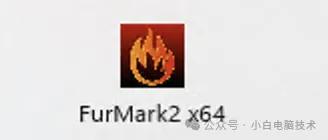 正文开始
正文开始使用独立显卡的小伙伴要注意的一件事情:独立显卡跟电脑CPU一样,工作的时候需要大量散热。有些独立显卡可能使用的是主动散热的方式,有些可能是被动散热的方式。
比较高端的显卡在温度没有达到一定数值的时候,风扇有可能是不转的(风扇自动启停),这时候并不是说显卡的散热风扇坏掉了。
无论主动散热还是被动散热,独立显卡的处理芯片和散热模块接触的缝隙是需要用散热硅脂进行填充。
散热硅脂是一种用于电子元器件的导热及散热材料,其作用是向散热片传导芯片等电子元件散发出来的热量。使芯片温度保持在一个可以稳定工作的水平,防止芯片因为散热不良而损毁,并延长使用寿命。其主要作用是填补电子元件和散热片之间的缝隙以及提高热传导效率。
所以今天咱们需要通过FurMark进行显卡压力测试,通过观察显卡的温度来确定要不要更换显卡里芯片与散热片之间的硅脂。
开始之前需要先安装FurMark软件,当然,3DMark也可以,只不过它需要花¥,所以咱们直接使用免费的FurMark来进行测试就好。
打开分享的链接之后,能看到有好几个软件,请下载【FurMark显卡测试软件】
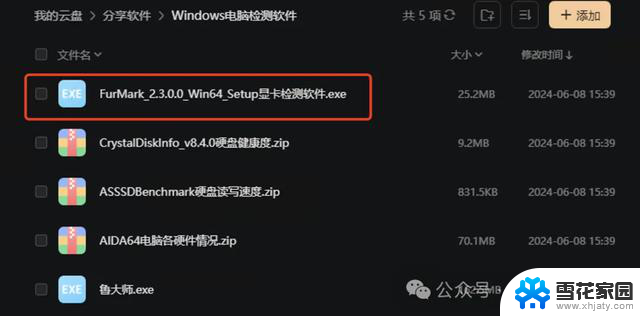
下载完成之后,双击打开它,进入FurMark安装。勾选【I accept the agreement】,然后点击【Next】
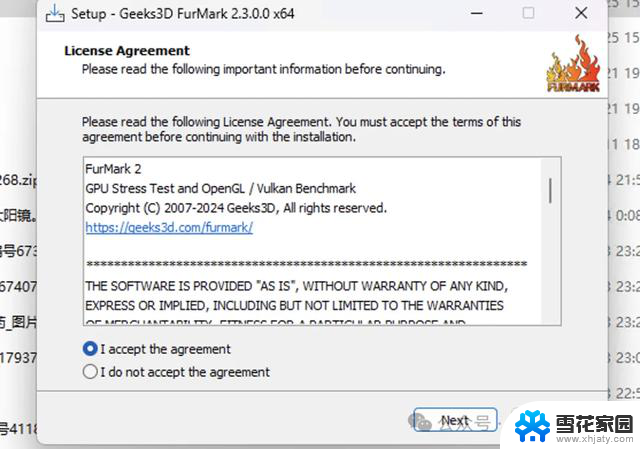
更改一下安装路径,然后点击【Next】
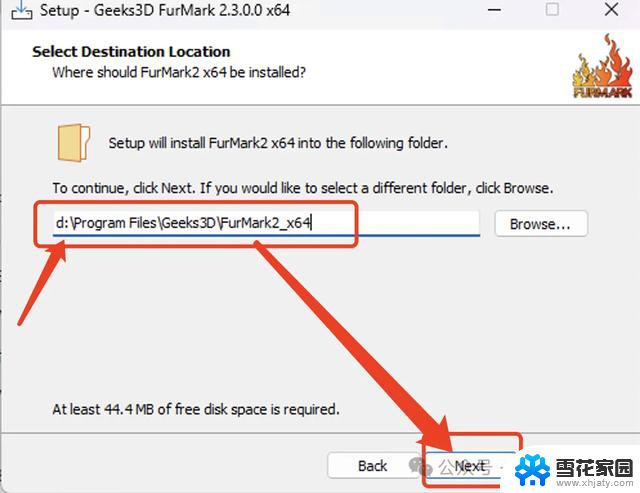
弹出来的框是咨询你是否安装到这个路径(路径上没有对应文件夹的时候将会自动创建),点击【是】
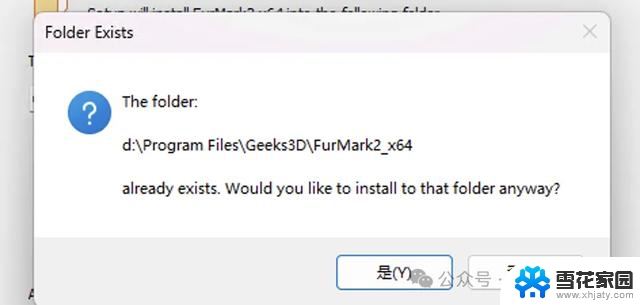
这里不更改,然后点击【Next】
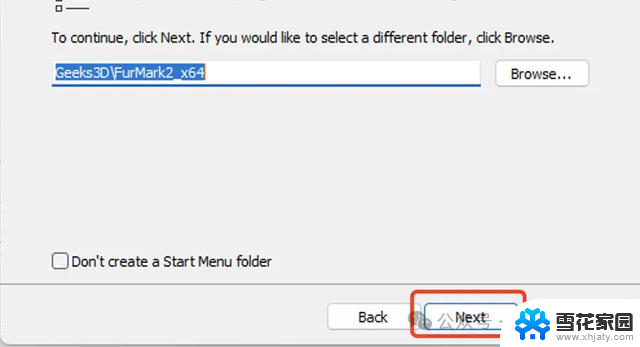
把【Create a desktop shortcut]勾选上,然后点击【Next】
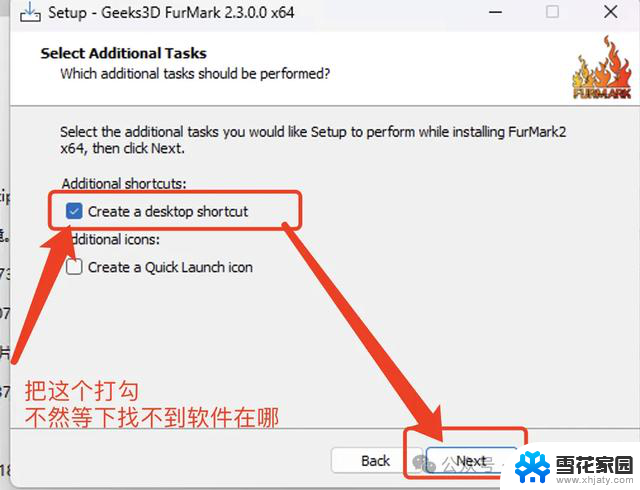
确认一下没啥问题就点击【Install】
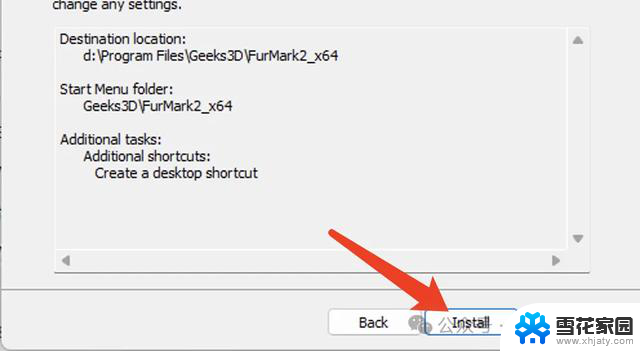
安装完成之后点击【Next】-【Finish】
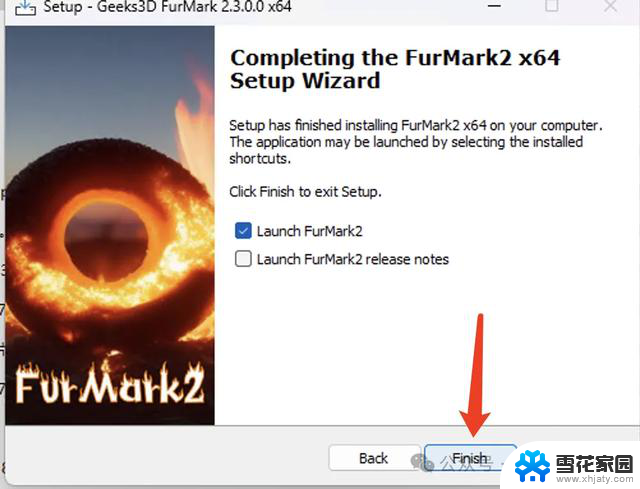
这时候桌面上就多了这么一个图标
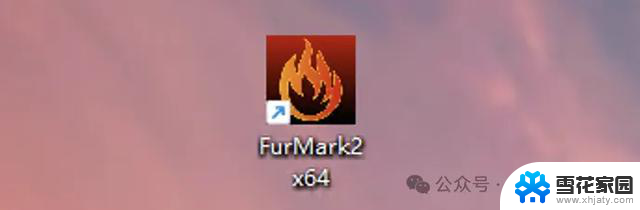
运行软件之后会出现这个界面
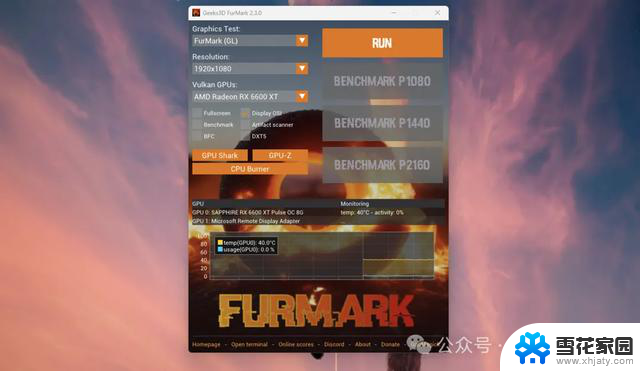
我这里的显卡待机温度是41摄氏度左右。

要测试电脑的显卡是否需要换硅脂,则需要把独立显卡跑起来看看。这里
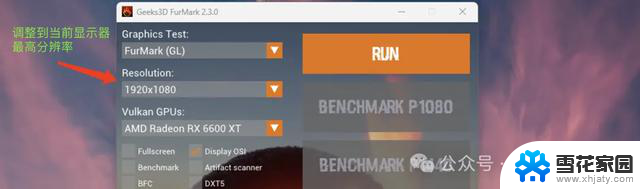
把【Fullscreen】勾选上
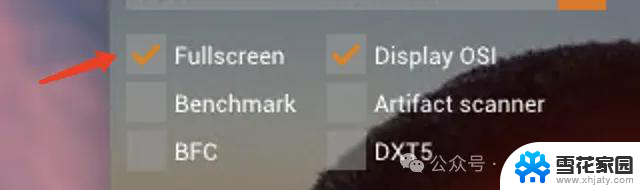
然后点击【Run】
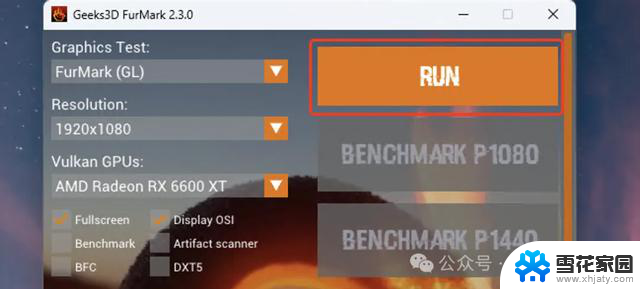
我这里是远程控制下的截图,数据可能不是很准。可以看到现在显卡的温度是42摄氏度,且温度正在逐步提升。
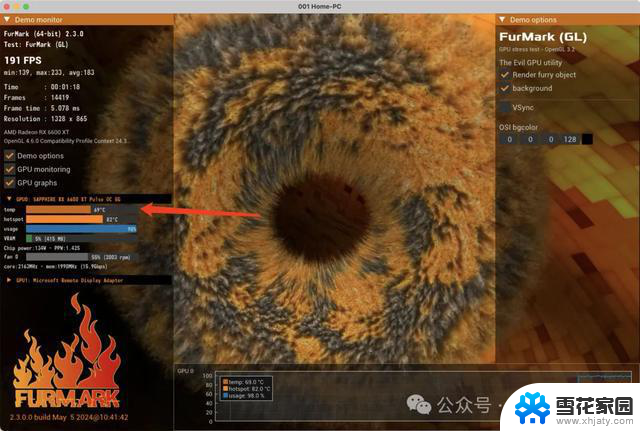
让子弹先飞10分钟(让它跑个10分钟),注意观察温度(Temp),如果超过了80摄氏度,甚至到90摄氏度,那么显卡的散热硅脂就得更换了,(散热风扇可能也有些许问题。
这里有两个数值:temp和hot spot,这两者的温度在跑的过程中,hot spot的温度高于temp的温度10至20摄氏度,属于正常范围。

现在测试时间已经过去6分钟,温度基本上稳定在74摄氏度。说明现在显卡在高利用率的情况下,温度属于正常范围。
要结束FurMark烤机测试,请按键盘上的【ESC】键。
--End--另外是否决定更换散热硅脂还有一个时间上的节点,散热硅脂的有效期大约为1至3年,但这也取决于上述的使用环境和负载条件。如果显卡已经超过了平均推荐的使用寿命,即使没有出现以上提到的症状,也建议进行检查和更换,以确保最佳性能和延长显卡寿命。
你的显卡是否该更换散热硅脂了?看这个参数,轻松解决显卡散热问题相关教程
-
 大白话告诉你显卡参数都是啥意思,显卡参数解析及选择技巧
大白话告诉你显卡参数都是啥意思,显卡参数解析及选择技巧2024-04-25
-
 次时代显卡的小秘密 这个选项你打开了吗?揭秘最新显卡的黑科技
次时代显卡的小秘密 这个选项你打开了吗?揭秘最新显卡的黑科技2024-05-06
-
 影驰20周年纪念款RTX 4090显卡:白色外观与全新散热系统完美结合
影驰20周年纪念款RTX 4090显卡:白色外观与全新散热系统完美结合2023-10-13
-
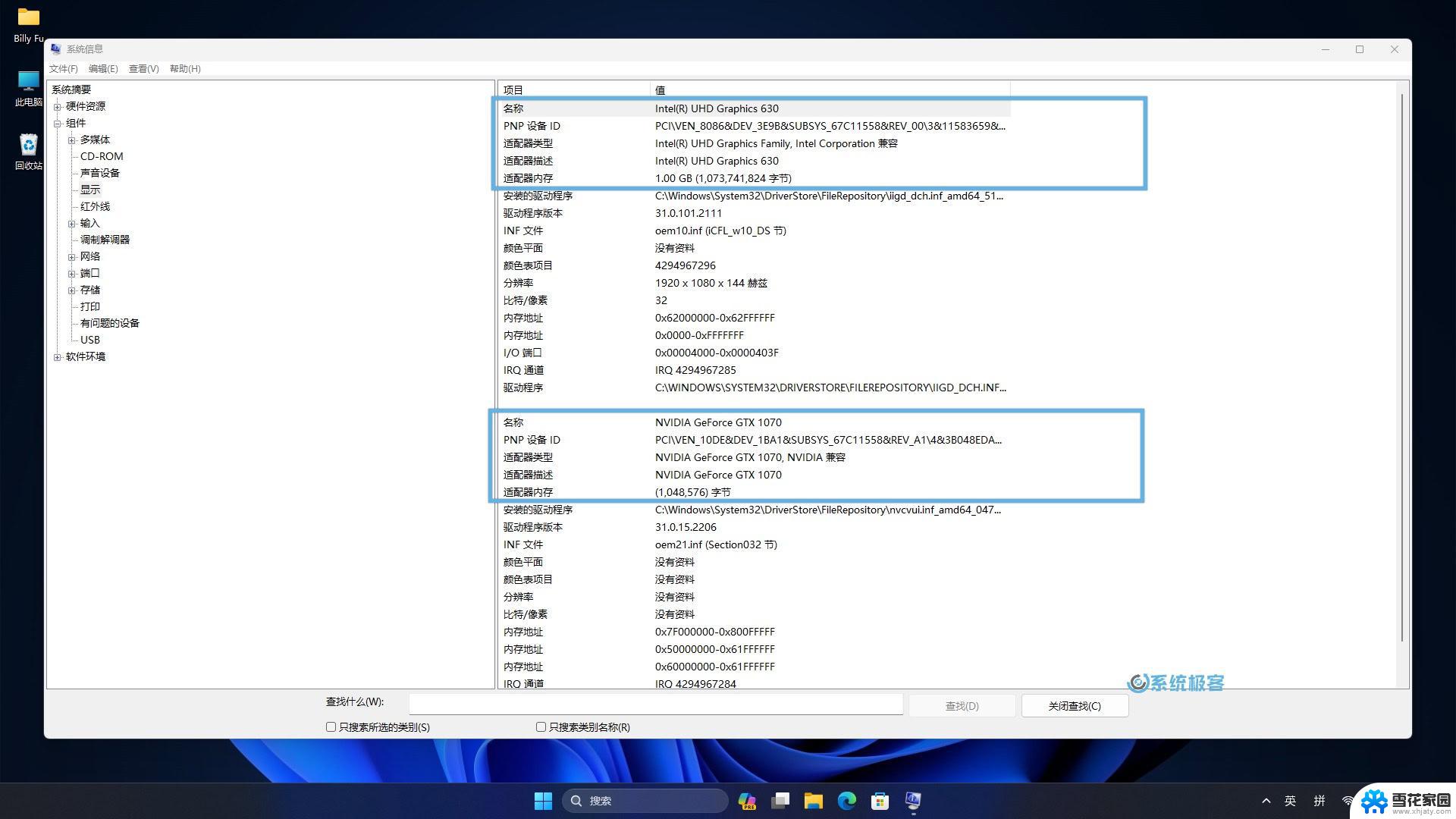 如何快速查看电脑显卡型号与性能信息,轻松获取电脑显卡信息
如何快速查看电脑显卡型号与性能信息,轻松获取电脑显卡信息2024-11-03
- 不足1M!彻底解决Windows系统疑难杂症,轻松解决各种问题
- Windows系统中的这个按键消失了?如何解决按键丢失问题
- 详细步骤教你如何安装Windows系统并解决常见问题,轻松搞定电脑重装
- 1050显卡性能评测:游戏体验与性价比分析,看看这款显卡在游戏中的表现如何
- 悟空游玩黑神话,选择哪款显卡最佳?五款显卡实测,带你选购最适合的显卡
- 救命!40和30系显卡的选择,你可能已经选错了 - 如何正确选择40和30系显卡
- 每小时用8度电,NVIDIA Blackwell B200又一参数细节曝光!- 最新消息
- 2024年手机CPU性能排名:骁龙8至尊版称霸,A18Pro仅列第三
- 消息称FTC准备对微软云计算业务展开反竞争行为调查,微软云计算业务或将面临反竞争调查
- 英特尔至强6性能核处理器:重返数据中心CPU王座!
- 微软总裁史密斯:中国在技术发展领域正赶超西方,技术实力逐渐崛起
- 手机处理器分段?网友:从低到高,CPU段位大揭秘!手机处理器排名一览
系统资讯推荐
- 1 每小时用8度电,NVIDIA Blackwell B200又一参数细节曝光!- 最新消息
- 2 消息称FTC准备对微软云计算业务展开反竞争行为调查,微软云计算业务或将面临反竞争调查
- 3 NVIDIA App整合GeForce Experience和控制面板,Beta测试结束
- 4 详细步骤教你如何安装Win10系统,轻松搞定安装Win10系统的方法
- 5 详细步骤教你如何安全更换电脑CPU,实用指南
- 6 如何有效升级显卡以提升游戏性能和视觉体验,游戏显卡升级攻略
- 7 详细步骤教你如何安装Windows系统并解决常见问题,轻松搞定电脑重装
- 8 英特尔Battlemage GPU消息汇总 能打AMD英伟达吗?细节曝光
- 9 英伟达超越苹果,成为市值3.6万亿美元的首家上市公司历史性时刻
- 10 现役旗舰顶级CPU风冷!吊不吊,你说了算!最全面评测
win10系统推荐
系统教程推荐
- 1 无线咪可以连接声卡吗? 无线麦克风通过蓝牙连接电脑方法
- 2 missoperatingsystm 怎么开机 开机显示missing operating system怎么处理
- 3 windows 网络修复 win10网络问题排查与修复指南
- 4 鼠标的上下滚动变成了调节音量 鼠标一滚动就调节音量设置方法
- 5 win10 如何 共享 Win10共享文件夹权限设置
- 6 windows电脑如何格式化 win10电脑格式化步骤
- 7 如何关闭win7自带的杀毒软件 Win7关闭Windows Defender的方法
- 8 怎么关闭支付宝免密支付功能 支付宝免密支付功能关闭方法
- 9 关闭使用windows win10如何启用或关闭windows功能
- 10 电脑怎么弹出桌面 Win10快速显示桌面的快捷键是什么